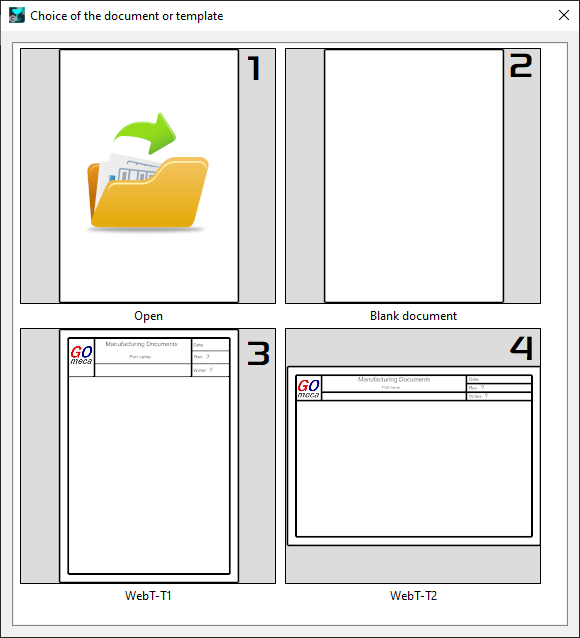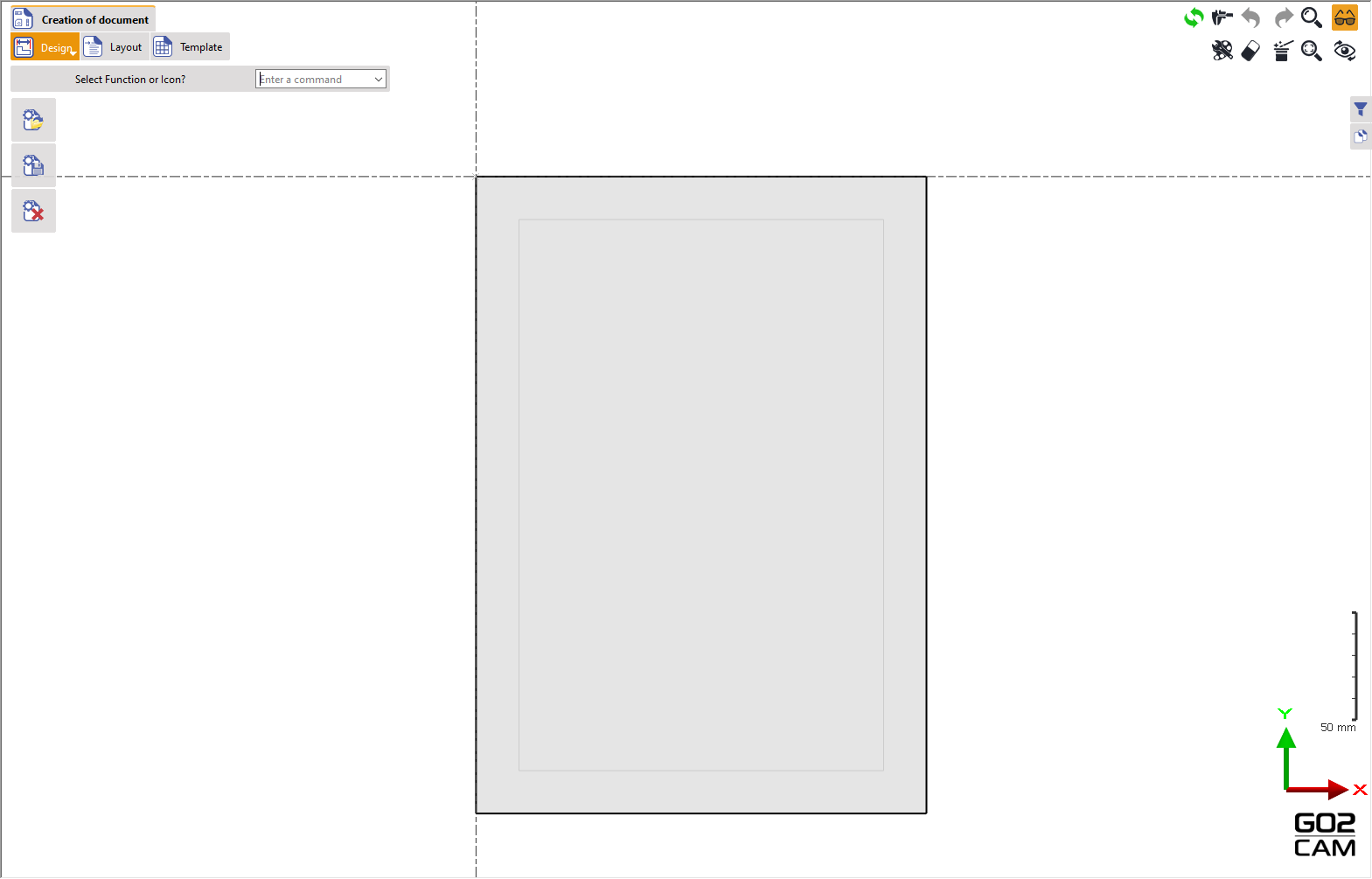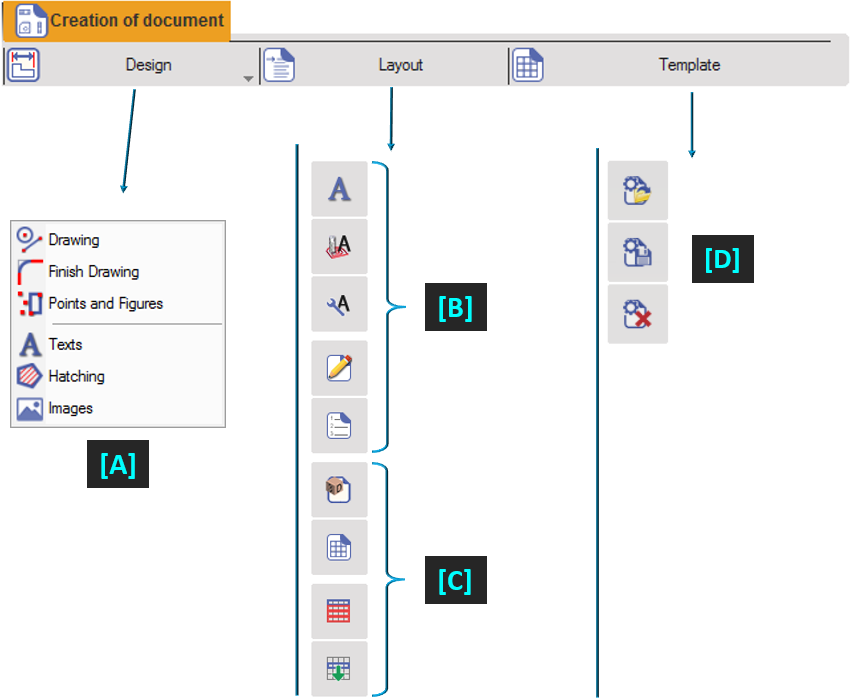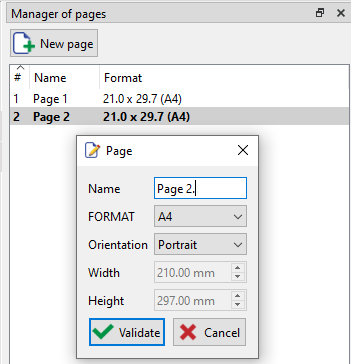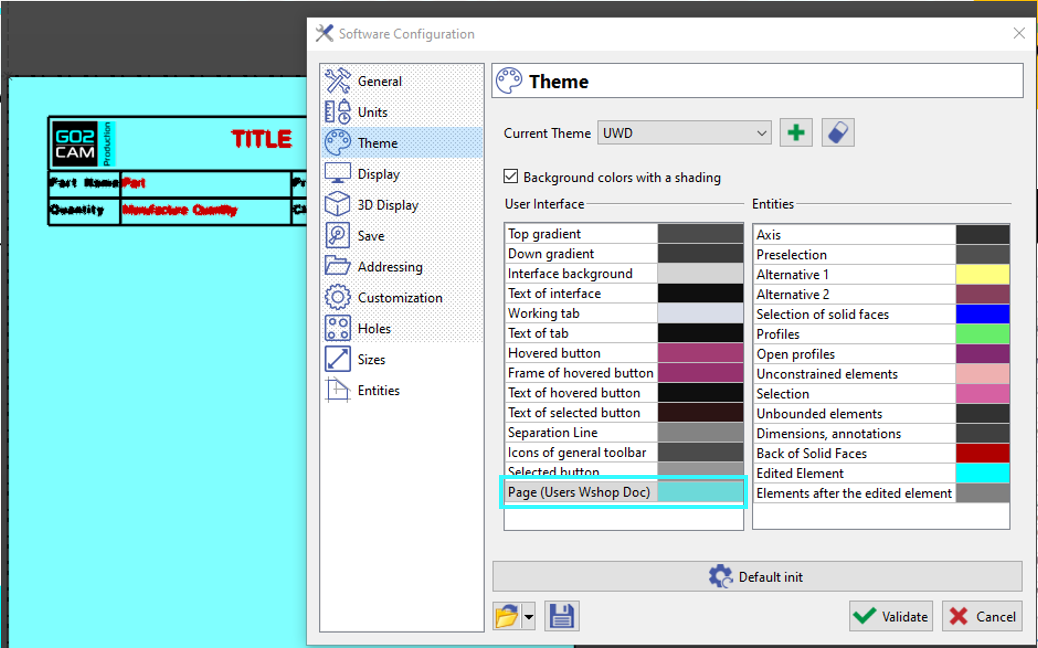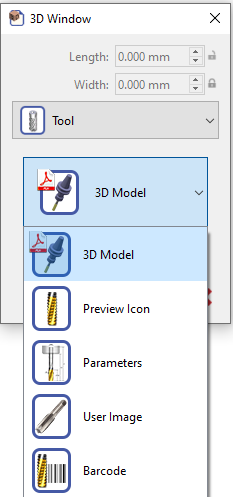|
Bu isteğe bağlı modül, kullanıcıya özelleştirilmiş atölye belge modelleri ve şablonları oluşturmak için araç seti sağlar. |
Modülün aşağıda listelenen özellikleri işlemi çok kolay ve dinamik :
-
Tel çerçeve tasarım fonksiyonları
-
kolay oluşturma ve konumlandırma 3B pencere görüntülemek için: parça, çevrim, takım ve Katı Düzen,
-
genel ve teknik kelime hazinesi kategorize edilmiş listelerden,
-
sabitlenmiş metinler ve kullanıcı soruları,
-
görüntüler,
-
Değer tabloları.
Kullanıcı Atölye Belgesi ayrıca, belgenin birden çok sayfasını, düzenini ve biçimlendirmesini tanımlamak için bir Belge yöneticisi içerir.
Şablonlar ayrıca oluşturulabilir ve gelecekteki dokümantasyonlar için yeniden kullanılabilir.
Kullanıcı Arabirimi
|
Sayfanızın arka plan rengini değiştirmek için yeni bir olasılık. Giriş yaparak Araçlar>Tema>Sayfa(Kullanıcılar Wshop Belgesi) |
|
Yerleşim Menüsü
|
Metin |
Belgede sabitlenecek yazıların oluşturulması: başlıklar, manşetler, vb. |
|||
|
Teknik Terimler |
Bu kelimeler, takım ve çevrim sayfalarından alınan veriler ve değerlerdir. Takım ve strateji sayfalarına göre önceden tanımlanmış kategorilere ayrılmışlardır. |
|||
|
Genel Sözcük Bilgisi |
İşleme ve sistem kelime bilgisi 5 kategoriye ayrılmıştır: makine, malzeme, işleme, ortam ve sistem. |
|||
|
Kullanıcı Soruları |
Bu yazılar, GO2cam'in tahmin edemeyeceği spesifik kullanıcı sorularıdır: şirket adı, yazar adı, belge revizyonu, vb. Belgeyi doldurduğunuzda, bir tablo size bu soruların cevaplarını sorar. |
|||
|
Kullanıcı Sorularının Türü |
Tablodaki soruların sırasını değiştirebilir ve sorunun kendisini de değiştirebilirsiniz. |
|||
|
|
3D Pencereler |
4 çeşit pencere oluşturulabilir: Parça (İsterseniz stok ve iş tutma cihazı ile 3B görüntü), Çevrim (Takım yollarının ekran görüntüsü), Alet (3B görüntü veya simge veya takım sayfası resmi veya özelleştirilmiş fotoğraf) ve Katı Gövde Düzeni .
|
||
|
Barkod altına eklendi Alet Tip. Barkod belgede bir barkod olarak dışa aktarılır. |
||||
|
Tablo oluştur |
Kelime bilgisi eklemek için bir tablo oluşturma. 2 nokta ile tanımlayın ve satır ve sütun sayısını belirtin. Tabloyu oluşturmak için ızgarayı kullanabilirsiniz (Ctrl tuşu ile). |
|||
|
Masa Hazırlığı |
Önceden, tablo başlıklarıyla oluşturulur ve kelimeler 1 satıra yerleştirilir; sonra siz Tablo Hazırlama Tabloyu tek tıklamayla doldur! |
|||
|
Tekrarla |
Birden çok seçimden kaçınmak için bazı öğeleri tekrar etme yeteneği: metinler, kelimeler, kullanıcı soruları, 3B Pencereler ve tablolar. |
|||
Şablonlar
Şablonlar sayfalar yalnızca belge oluşturmak için kullanılır. Dosyalar klasördeki *.TMOD uzantısıyla kaydedilir Şablonlar Kurulum dizininden.
3 seçenek, şablonları yönetmek için mevcuttur; basitçe gidin Şablon Menü:
|
Bir şablon aç |
|
|
Bir şablon kaydet |
|
|
Şablonları sil |
Belgeler
UWD Uygulaması
|
GO2cam ana modüllerinde (freze, torna vb.) NC dosyası menüsünden Kullanıcı Atölyesi Belgesi modelinin uygulanması yapılır. Buraya tıklayın UWD komutu hakkında ayrıntılı bilgi için.
|
|
|
Alıntı: Kullanıcı Atölye Belgeleri'nin (UWD) bir diğer ilginç kullanım örneği, üretim süreci için teklif belgeleri oluşturmaya yardımcı olmaktır. Bu, ... ile birlikte çalışır Maliyetlerin Tahmini komutu ve tanımlanan çeşitli maliyet parametrelerini, gerekli bilgileri elde etmek için. Maliyet parametreleri için sözlükler modelde tanımlanabilir ve belge oluşturulacaktır.
|
|